EVEREST Ultimate Edition是一款功能强大的硬件测试工具,EVEREST Ultimate Edition还可以详细的显示出各种电脑的信息,支持多种主板、显卡以及移动设备的检测,而且还能够改善你系统的稳定性,帮助你更好的使用电脑,是拷机软件的佼佼者。
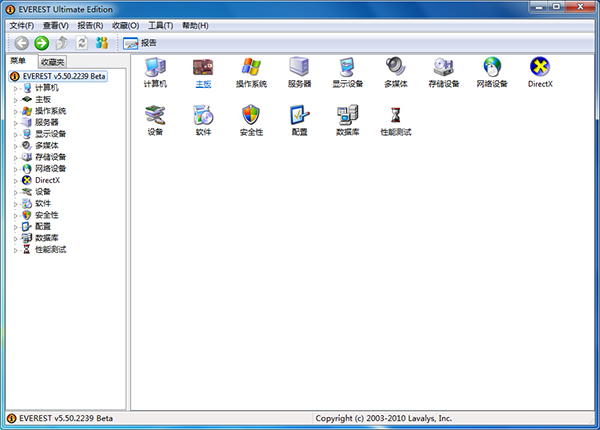
EVEREST Ultimate Edition软件特色
1、升级CPU、FPU基准测试
2、改善系统稳定性测试模块
3、支持Intel Skulltrail双路四核心平台和i5400芯片组
4、支持新显卡技术
5、支持DDR3 XMP、EPP 2.0技术
EVEREST Ultimate Edition功能介绍
1、硬件设备信息
市场上最准确、最详细的硬件信息,支持100000多台设备。现在只需点击一下,您就可以了解有关计算机硬件的所有信息!
2、操作系统和已安装软件信息
动态软件检测可以跟踪您的操作系统及其安装内容。这包括软件许可证、驱动程序、进程、防病毒定义文件、安全更新等等。
3、硬件监控
实时硬件监控通过随时分享系统的热量和功率水平以及整体运行状况的可视信息,帮助您密切关注您的投资。
4、速度和性能基准
使用最先进的基准测试来收集有关系统处理器、内存和存储设备的性能数据,看看您的机器是由什么组成的。
5、系统稳定性试验
想象你的机器在大压力下的行为,以便容易地发现它最薄弱的部件并提高其整体稳定性。
EVEREST Ultimate Edition安装教程
1、在知识兔下载EVEREST Ultimate Edition后,在电脑本地得到一个压缩包,使用压缩软件解压。
2、解压完成后,双击文件中的.exe文件,等待一会就可打开软件了。
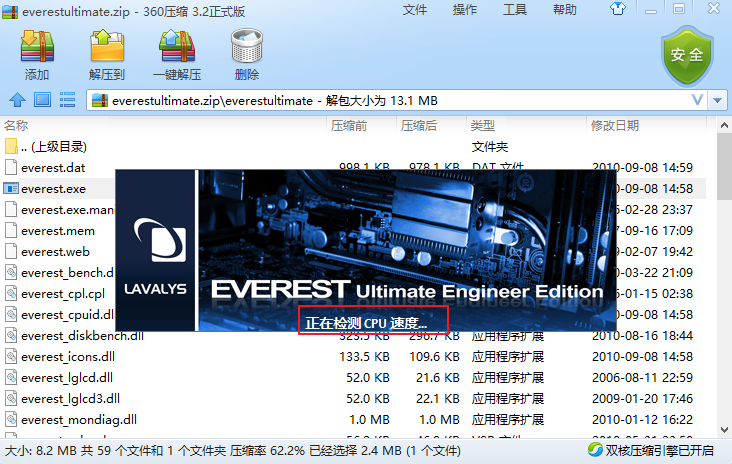
3、打开EVEREST硬件检测工具软件后,您就可以看到您电脑的硬件信息了。
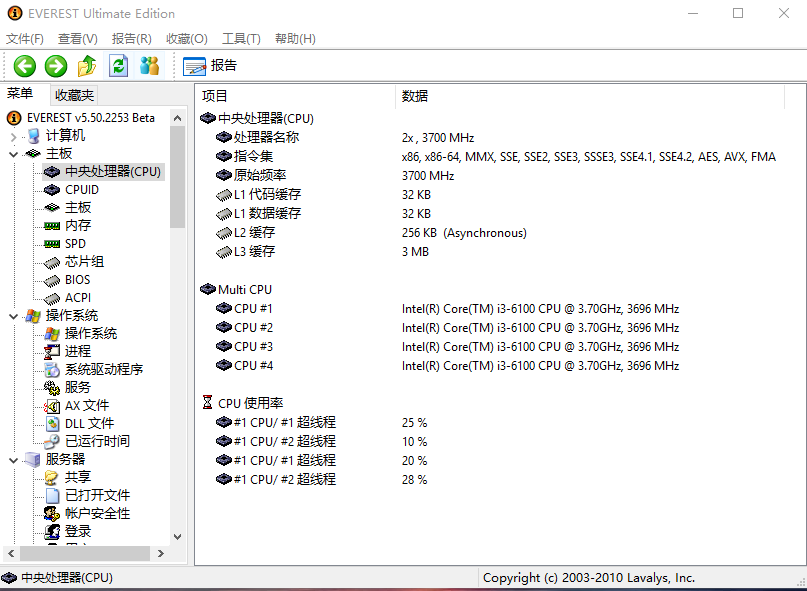
EVEREST Ultimate Edition使用方法
1.EVEREST Ultimate Edition启动后,首先要看的就是计算机“概述”,单击“计算机”图标可以打开“概述”。单击“概述”后将在EVEREST Ultimate Edition 界面左边显示出知识兔计算机的一些详细情况。如图2所示,这里的信息比知识兔自己在电脑上查看的清楚得很。
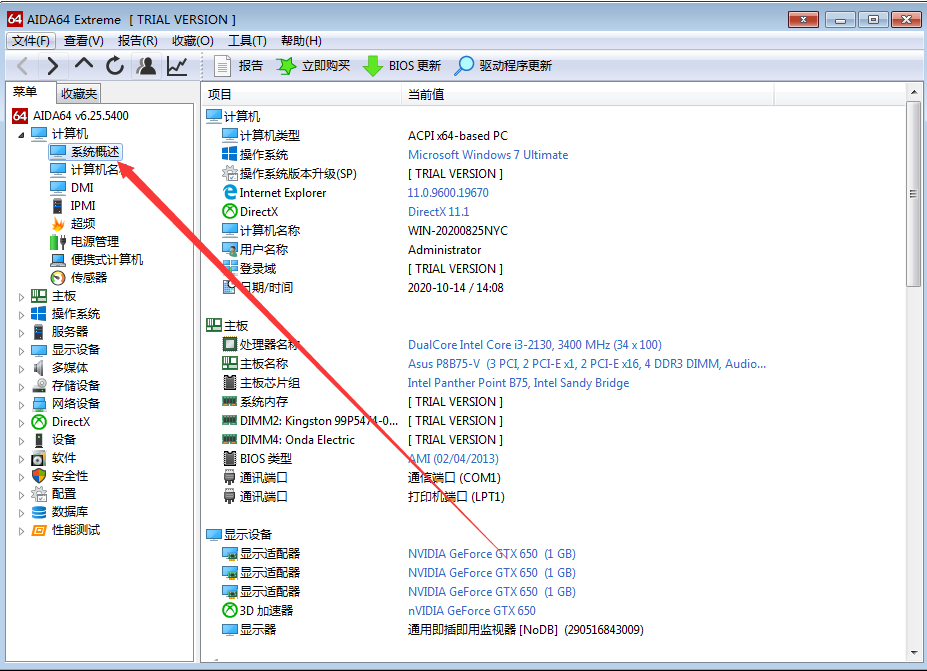
2.用EVEREST Ultimate Edition 查看主板温度,处理器(CPU)温度及硬盘温度
还是在“计算机”里,点击“传感器”即可详细显示主板、CPU、硬盘的温度及CPU的电压。非常方便!
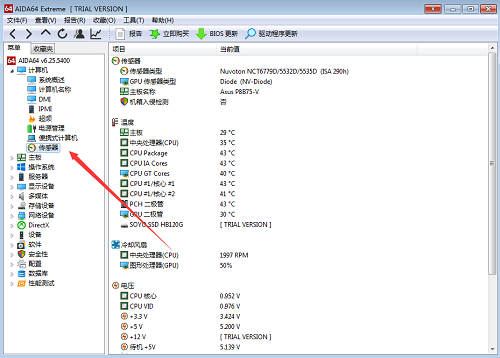
3.用EVEREST Ultimate Edition查看自己的CPU情况分析,一般建议查看CPUID,这样查看更清楚详细。通过查看指令集可以判断自己的CPU是否大强。其实是支持的指令越多,代表你的CPU越好。这些查看电脑硬件信息的菜单我就不多说了,大家可以自己点击菜单里的选项去慢慢查看。如果有不懂请到论坛去发贴求助。
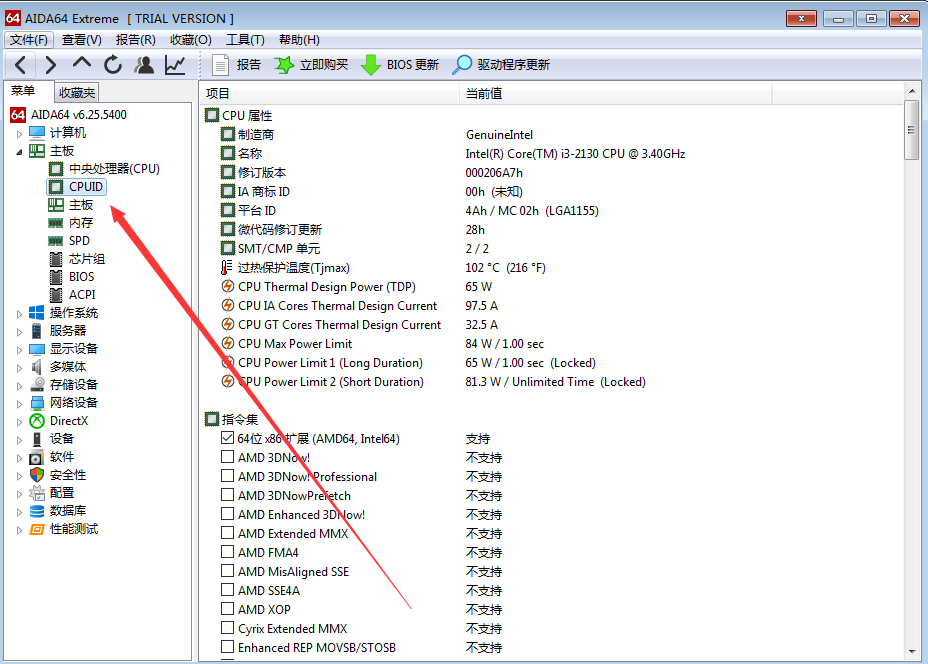
4.点击菜单最下面的“性能测试”里面有内存、CPU、FPU的相关测试。
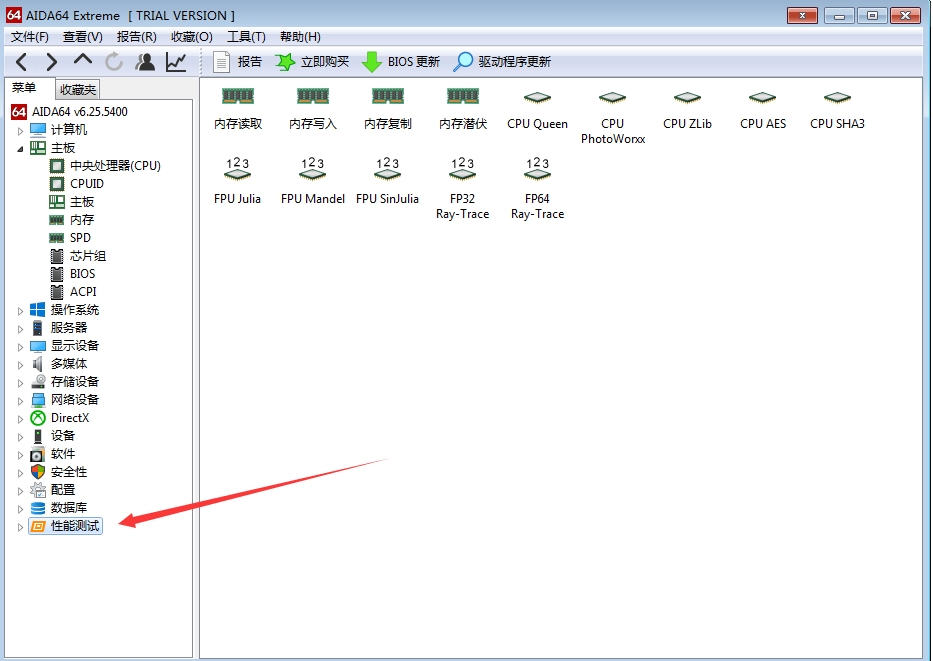
EVEREST Ultimate Edition常见问题
1、如何查看主板温度,处理器(CPU)温度及硬盘温度?
在“计算机”里,点击“传感器”即可详细显示主板、CPU、硬盘的温度及CPU的电压。
2、GMCH是什么?
GMCH就是图形/存储器控制器中心,俗称为“北桥”。负责连接CPU,内存,显卡等,并与南桥进行连接,它的温度基本上就是主板温度。
下载仅供下载体验和测试学习,不得商用和正当使用。
下载体验
